На чтение 3 мин Просмотров 3.6к. Опубликовано 27 апреля, 2022
Содержание
- Это все советы по устранению неполадок, которые помогут исправить ошибку Steam, не подключающуюся к серверам или Интернету.
- Steam не подключается к серверам или Интернету Fix
- Серверы Steam не работают
- Отключите брандмауэр и антивирус
- Проверьте подключение к Интернету
- Отключить мешающие программы
- Проверить наличие Вирусы
- Проверьте требуемые порты для Steam
Это все советы по устранению неполадок, которые помогут исправить ошибку Steam, не подключающуюся к серверам или Интернету.
Несмотря на то, что в Steam еженедельно проводится плановое техническое обслуживание, бывают дни, когда серверы слишком заняты. Из-за этого вы не сможете войти в систему, подключиться и играть в свои любимые игры. Вот некоторые вещи, которые вы можете сделать, чтобы потенциально исправить ошибки Steam, не подключающиеся к серверам или Интернету.
Содержание
- Steam не подключается к серверам или Интернет-исправление
- Серверы Steam не работают
- Отключите брандмауэр и антивирус
- Проверьте Интернет Подключение
- Отключить мешающие программы
- Проверить на вирусы
- Проверьте необходимые порты для Steam
Steam не подключается к серверам или Интернету Fix
Существует несколько причин, по которым Steam не подключается к Интернету или серверам.
Серверы Steam не работают
Наиболее распространенной причиной этой ошибки является то, что серверы Steam не работают. Во время простоя вы не сможете получить доступ к службам Steam, поэтому все, что вам нужно сделать, это дождаться его окончания. Вот как узнатьтекущее состояние сервера Steam.
Отключите брандмауэр и антивирус
Есть вероятность, что брандмауэр или ваше антивирусное программное обеспечение блокируют подключение Steam к своим серверам, и это можно исправить, временно отключив их. Если после этого Steam перестанет работать, вам придется добавить Steam в качестве исключения, а затем запускать игры через него.
Проверьте подключение к Интернету
Если вы используете подключение по Wi-Fi, переключитесь на проводное подключение и повторите попытку. Затем перезагрузите маршрутизатор и проверьте, улучшает ли он скорость интернета. Медленный интернет — одна из основных причин, по которой Steam не может подключиться к Интернету и/или серверам.
Отключить мешающие программы
Программное обеспечение VPN, антишпионское программное обеспечение, приложения для обеспечения безопасности, программное обеспечение для обмена файлами, программы IP-фильтрации или блокировки, а также программы-ускорители загрузки и менеджеры — вот некоторые из них, которые мешают работе Steam. Отключите их и повторите попытку. Если у вас запущено несколько программ, выключайте их одну за другой, чтобы определить программу, которая создает проблему. Это те, которые могут напрямую повлиять на сетевые операции, что приведет к проблемам со Steam.
Проверить наличие Вирусы
Не только вирусы, но и рекламное, шпионское и троянское ПО могут блокировать доступ Steam к его серверам. Просканируйте свой компьютер, чтобы исключить эту проблему.
Проверьте требуемые порты для Steam
Вот порты, которые необходимо держать открытыми на маршрутизаторе или брандмауэре, чтобы разрешить Steam для бесперебойной работы.
Чтобы войти в Steam и загрузить контент:
- HTTP (удаленный TCP-порт 80) и HTTPS (443)
- Удаленный порт UDP 27015-27050
- Удаленный порт TCP 27015-27050
Клиент Steam
- Удаленный порт UDP 27000–27100: игровой трафик
- Локальный порт UDP 27031-27036: удаленное воспроизведение
- Локальный порт TCP 27036: удаленное воспроизведение
- Удаленный порт UDP 4380
Выделенный или Серверы прослушивания
- Локальный TCP-порт 27015 (по умолчанию): Rcon-порт SRCDS
- Локальный UDP-порт 27015 (по умолчанию): игровой трафик
P2P-сеть Steamworks и голосовой чат Steam
- Удаленный UDP-порт 3478
- Удаленный UDP-порт 4379
- Удаленный порт UDP 4380
- Удаленные порты UDP: 27014-27030
Дополнительно
Для стандартного Steam HTTP/HTTPS-запросы, ваш прокси-сервер должен разрешать следующие подземельеы:
- steampowered.com
- steamcommunity.com
- steamgames.com
- steamusercontent.com
- steamcontent.com
- steamstatic.com
- akamaihd.net
Надеюсь, один или другой Пункт, упомянутый выше, устраняет проблему Steam, не подключающуюся к серверам или Интернету. Для получения дополнительной помощи, относящейся к Steam, ознакомьтесь с нашими руководствами на Guideer.
Попробуйте наш инструмент устранения неполадок
Выберите операционную систему
Выберите язык програмирования (опционально)
Независимо от того, сколько раз вы дважды щелкаете по значку Steam на рабочем столе, ваш клиент Steam не показывает обычный экран или интерфейс вообще не появляется?
Не переживай! В этом посте вы узнаете 7 исправлений, позволяющих снова запустить Steam.
Попробуйте эти исправления:
Вам не нужно выполнять их все. Работайте над исправлениями по порядку, пока не найдете то, что может вам помочь.
- Проверьте работоспособность серверов Steam Запустите Steam от имени администратора Полностью закройте Steam и снова запустите Обновите драйверы вашего устройства Временно отключите вашу программу защиты Удалите и заново создайте файлы Steam. Переустановите Steam
аннотация : Скриншоты взяты из Windows 10 , но все исправления применимы и к Windows 7 и 8/8.1.
Прежде всего, убедитесь, что интернет-соединение отлично работает на вашем ПК. При необходимости вы можете перезагрузить компьютер и сетевое устройство или демонстрацию сетевого драйвера. Исправить 4 обновить в соответствии с, чтобы избежать потенциальных проблем с Интернетом.
Исправление 1: проверьте работоспособность серверов Steam
Если серверы Steam перегружены или находятся на обслуживании, вы не сможете подключиться к Steam, и этот клиент не запустится для вас.
Чтобы определить, не работает ли Steam:
- следить Стим в Твиттере получать официальные новости, ИЛИ,
- Посетите портал allestörungen.de чтобы увидеть, есть ли у многих других пользователей Steam такая же проблема. Если это так, это должно быть общей проблемой и не требует внесения каких-либо изменений.
Если проблема связана со Steam, ждать Будьте терпеливы, пока Valve исправит ошибки, и повторите попытку позже.
Исправление 2: Запустите Steam от имени администратора
Steam не может запуститься из-за отсутствия прав администратора. Попробуйте запустить Steam от имени администратора.
1) Щелкните правой кнопкой мыши иконка Steam и выбрать характеристики вне.
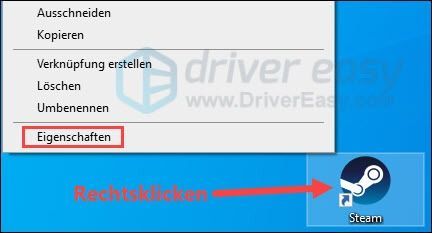
2) Перейдите на вкладку совместимость и зацепить тебя Запустить программу от имени администратора ан.
нажмите на Перенимать а потом вверх В ПОРЯДКЕ чтобы сохранить изменение.
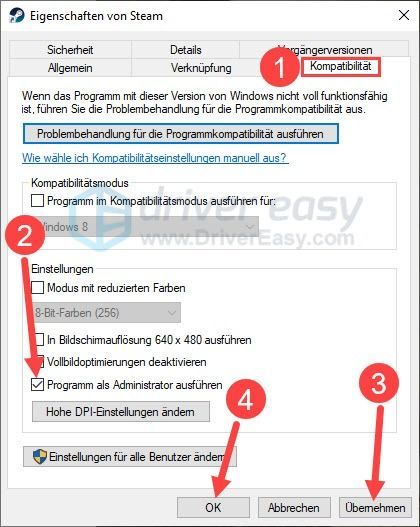
3) Дважды щелкните значок Steam, чтобы запустить его. Проверьте правильность запуска.
Исправление 3: полностью закройте Steam, а затем запустите снова
Если ранее Steam не был полностью закрыт, его процессы, работающие в фоновом режиме, могут помешать следующему запуску. Выполните следующие шаги, чтобы полностью закрыть и повторно запустить Steam.
1) На клавиатуре одновременно нажимайте клавиши Ctrl + Shift + Esc чтобы вызвать Диспетчер задач.
2) Нажмите выше мнение и убедитесь, что группа по типу НЕТ проверил является.
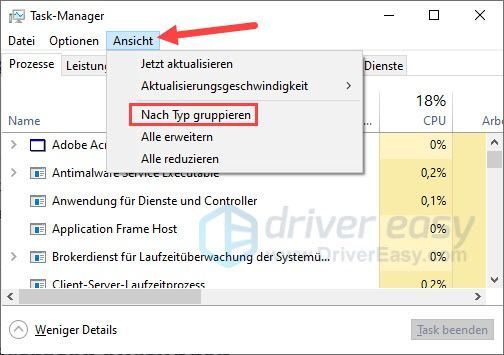
3) Нажмите на вкладку Имя отсортировать все процессы по алфавиту.
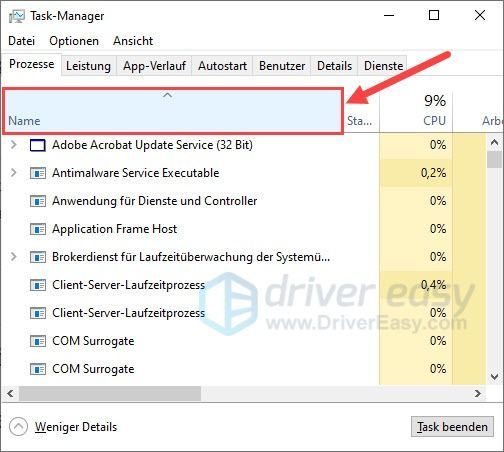
4) Найдите и выберите процесс из списка, его имя Стим содержит и нажмите конечная задача .
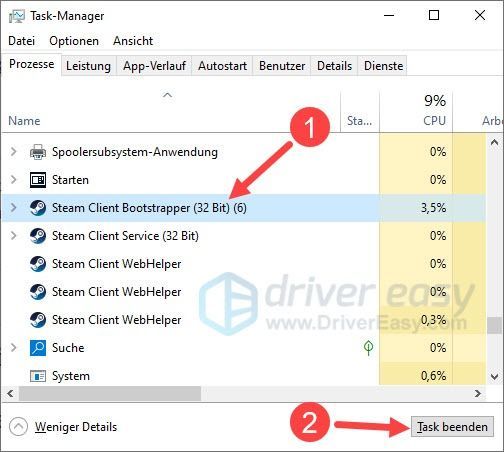
5) Повторить шаг 4 пока вы не уничтожите все существующие процессы Steam.
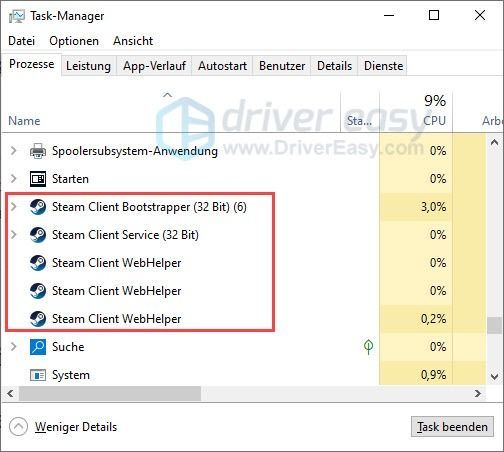
6) Запустите Steam и посмотрите, работает ли этот метод.
Исправление 4. Обновите драйверы устройств
Неудачный запуск Steam также может быть вызван устаревшими или неисправными драйверами устройств, особенно проблемными. графический драйвер или сетевой драйвер , исходит из. Чтобы исключить это, вам следует обновить драйверы вашего устройства.
Вы можете изменить свои драйверы вручную обновить, если хотите, посетив веб-сайт производителя устройства, найдя страницу загрузки драйвера, найдя правильный драйвер и т. д.
Но если вам трудно иметь дело с драйверами устройств или у вас просто нет времени, мы рекомендуем взять их с собой. Драйвер Легкий обновить.
один) Скачать и установите драйвер Easy.
2) Бежать Драйвер Легкий выключить и нажать Сканировать сейчас . Все проблемные драйверы на вашем ПК будут обнаружены в течение минуты.
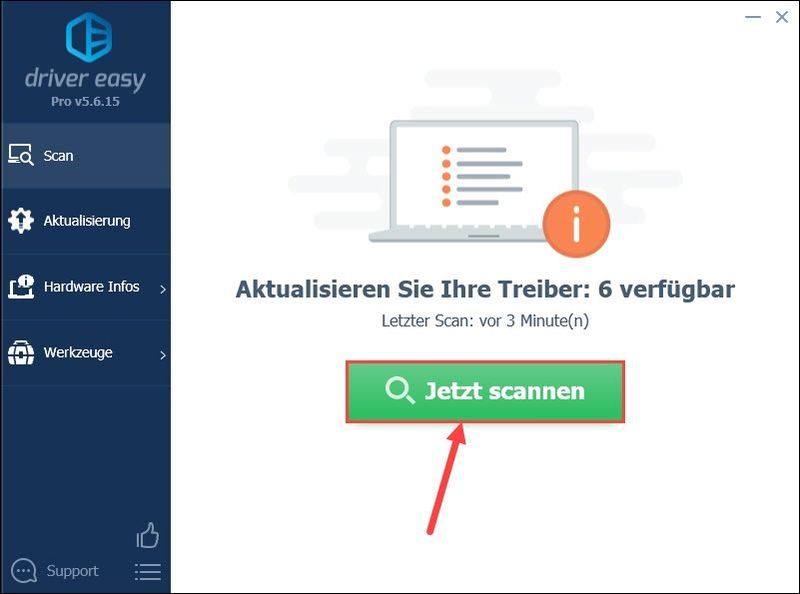
3) Если ты умрешь БЕСПЛАТНАЯ версия в Driver Easy нажмите Обновлять рядом с устройством, драйвер которого вы хотите обновить, чтобы загрузить последнюю версию драйвера. Затем вам нужно установить новый драйвер вручную.
У вас уже есть PRO-версия , вы можете легко Обновить все Нажмите, чтобы автоматически обновить все проблемные драйверы на вашем ПК.
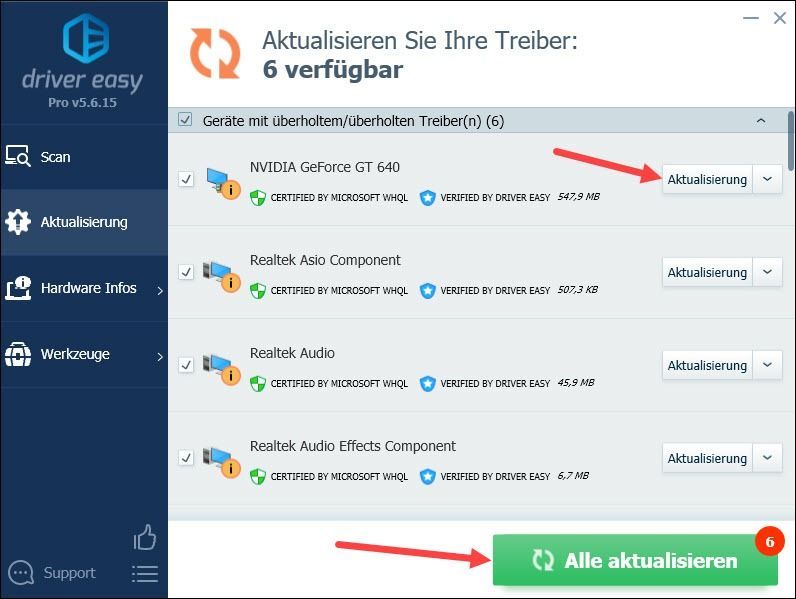
4) Перезагрузите компьютер и запустите Steam. Старт снова работает? Если проблема не устранена, попробуйте следующее исправление вне.
Исправление 5: временно отключите программу защиты
Некоторые запущенные программы защиты могут блокировать Steam. Если он у вас есть, но ваш Steam не открывается, деактивировать Временно отключите антивирусное программное обеспечение или брандмауэр и попробуйте снова запустить Steam.
- Если Steam запускается без проблем после отключения вашей программы безопасности, вы нашли причину проблемы. Проверьте настройки вашей программы защиты и убедитесь, что Тем самым разрешается пар .
- Если отключение вашей программы защиты не помогло, реактивировать программу и присоединяйтесь к нам следующее исправление форт.
Используйте свой компьютер, особенно Интернет, с осторожностью после отключения вашей программы защиты. Пожалуйста, не открывайте сторонние веб-сайты и не загружайте сомнительное программное обеспечение.
Исправление 6: удалите и заново создайте файлы Steam.
Если вы давно пользуетесь Steam и вдруг он не открывается, возможно виноваты файлы этой программы. Вы можете удалить все файлы Steam и создать их заново, чтобы устранить проблему.
1) Подключиться к Steam Шаги с 1 по 5 в исправлении 3 .
2) На клавиатуре одновременно нажмите Windows-Лого-Вкус + R , Дайте C:Program Files (x86)Steam один и нажмите кнопку Введите ключ чтобы открыть папку Steam.
|_+_| 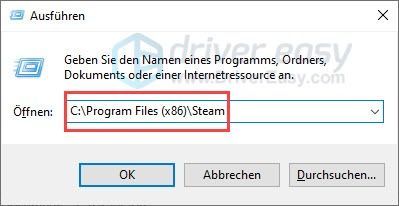
3) Сохранить папку стимприложения и файл steam.exe в и Прозрачный все остальные папки и файлы в папке Steam.
4) Перезагрузите компьютер.
5) На клавиатуре одновременно нажмите Windows-Лого-Вкус + E чтобы открыть проводник Windows и перейти к Локальный диск (C:) > Program Files (x86) > Steam .
6) Двойной щелчок steam.exe для запуска Steam и создания необходимых файлов.
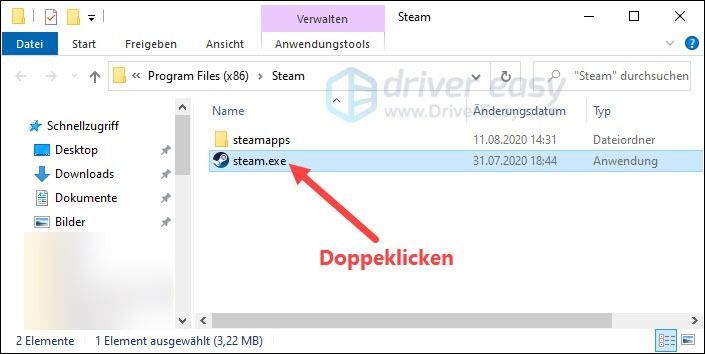
7) Проверьте, можете ли вы войти в Steam и получить интерфейс Steam.
Исправление 7: переустановите Steam
В последнюю очередь идет переустановка Steam. Если указанные выше исправления не помогли, удалите Steam и установите последнюю версию.
Сделайте резервную копию ваших игр Steam
Перед удалением вы можете сделать резервную копию установленных игр Steam, чтобы после переустановки вы могли быстрее вернуть свои игры.
1) На клавиатуре одновременно нажмите Windows-Лого-Вкус + R , Дайте C:Program Files (x86)Steam один и нажмите кнопку Введите ключ чтобы открыть папку Steam.
|_+_| 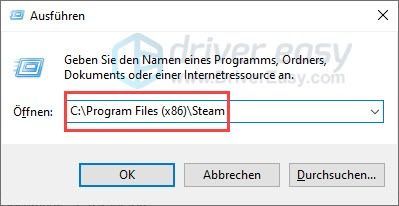
2) Щелкните правой кнопкой мыши папку стимприложения и выбрать Копировать вне.
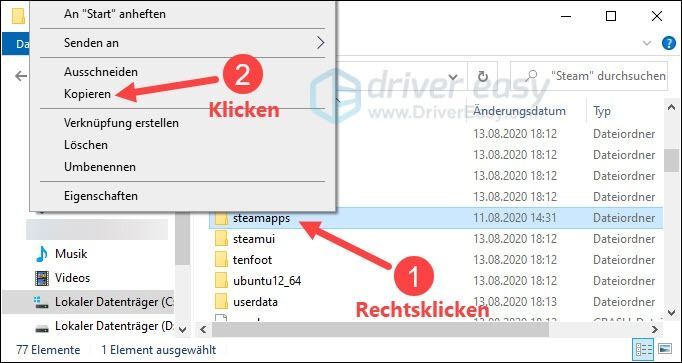
3) Вставьте скопированную папку на рабочий стол один.
Удалите и переустановите Steam
1) На клавиатуре одновременно нажмите Windows-Лого-Вкус + R , Дайте appwiz.cpl один и нажмите кнопку Введите ключ .
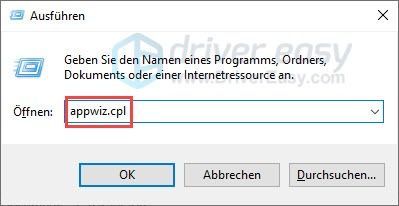
2) Выберите Стим выключить и нажать Удалить .
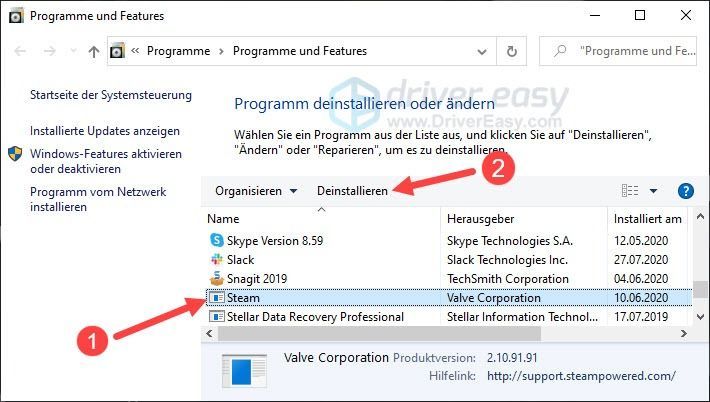
3) Следуйте инструкциям по удалению Steam.
4) Скачать Получите последнюю версию Steam и установите ее на свой компьютер.
5) Запустите новый Steam и проверьте, решена ли проблема.
Если Steam запускается успешно, используйте путь для навигации Локальный диск (C:) > Program Files (x86) > Steam в папку steam и заменить только что созданную папку стимприложения с тем, который вы сохранили ранее на рабочем столе. Тогда вы сможете быстрее вернуть свои игры в Steam.
Надеюсь, одно из вышеперечисленных исправлений помогло. Если проблема не устранена, рекомендуется обратиться в службу поддержки Steam для получения дополнительной помощи.
Напишите комментарий ниже и поделитесь с нами своим опытом!
Источник верхнего изображения: Стим
- Стим
- Водитель
- Окна
Что делать, если у вас плохое интернет-соединение
Если вы не можете подключиться к Стим из-за постоянных ошибок в интернет-соединении, есть несколько способов решить проблему.
Посмотрите на наши советы и способы восстановить соединение, чтобы вы снова смогли играть в игры Стим.
Примечание: инструкции в этой статье подходят для Windows 10, Windows Vista, Windows 8 и Windows 7.
Причины сетевых ошибок в Стим
Если у вас появилось сообщение об ошибке как на картинке ниже, то скорее всего у вас проблемы с сетью или программным обеспечением. Это может быть что угодно – от обновления Стим до отключения сети и даже повреждения записей Winsock.
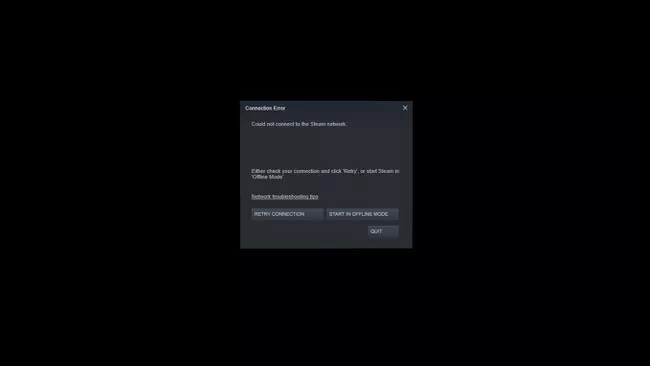
Неверный пароль — наименее вероятная причина того, что вы не можете подключиться к Стим. Приложение Стим при неверном пароле показывает другую ошибку, как показано ниже:
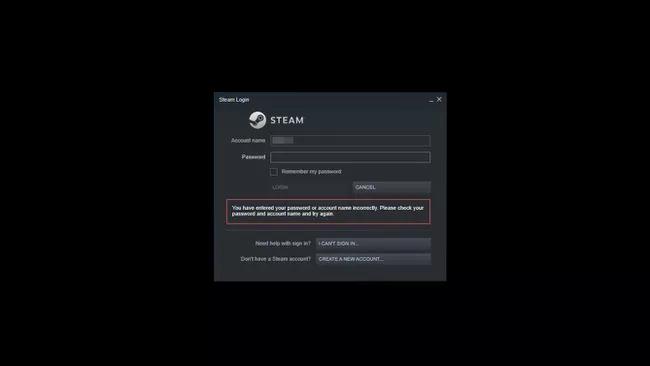
Как исправить ошибки при подключении к Стим
Большинство решений для исправления ошибок универсальные и подходят для Windows 10, Windows Vista, Windows 8 и Windows 7.
- Перезагрузите соединение Стим. Если вы получили сообщение об ошибке в подключении, вы можете перезагрузить Стим.
Для этого выберите Стим > Онлайн подключение > Подключиться к сети Интернет > Перезагрузить Стим. Если вы видите ошибку «Невозможно подключиться к Стим», вы можете выбрать «Повторить попытку подключения» или «Включить оффлайн режим». Если вы выберете «Включить оффлайн режим», вы увидите свой интерфейс Стим и сможете проверить настройки, прежде чем подключиться снова.
2. Проверьте статус сервера Стим. Стим предоставляет клиентам удобный веб-сайт, который отслеживает трафик сервера. Проверив страницу состояния Стим, вы увидите, есть ли в Стим сбои в работе сети или сервера.
3. Устраните неполадки с подключением к сети Интернет. Во первых нужно обратить внимание на доступность интернет-соединение. В Windows вы быстро поймете, если вы отключены от сети. Самый быстрый способ проверить состояние подключения — найти на панели задач символ отключенной сети или сообщение о том, что сетевой кабель отключен. Символ выглядит немного по-разному в зависимости от вашей версии Windows, но обычно это предупреждение выглядит как восклицательный знак или красный круг с перечеркнутой линией. К сожалению, он не предоставляет дополнительной информации, поэтому чтобы решить проблему неполадок в сети, вам нужно рассмотреть дальнейшие шаги по устранению этой проблемы.
4. Перезагрузите компьютер. Хотя вам может показаться, что этот способ вряд ли поможет, перезагрузка компьютера часто устраняет любые проблемы с драйверами, сбои программного обеспечения или зависшие приложения. Также это простой способ сбросить настройки сети.
5. Закройте или отключите фоновые приложения. Некоторые приложения, такие как антивирус, антишпионское ПО, приложения P2P и даже некоторые приложения VPN, могут мешать сетевому соединению. Чтобы проверить это, временно отключите Защитник Windows и другие приложения безопасности и попробуйте снова подключиться к Стим.
6. Запустите Стим от имени администратора. Запуск от имени администратора может показаться странным решением, но во многих случаях для правильной работы приложения требуются привилегии администратора. Хотя вы, возможно, запускали Стим сотни раз раньше, многие пользователи говорят, что благодаря этому простому решению, проблема сетевых ошибок была решена.
7. Устраните неполадки маршрутизатора и модема. Мы все сталкивались с тем, что наша интернет-служба давала сбои или просто не работала. Если маршрутизатор или модем просто завис или не обновил период аренды адреса DHCP, проблему можно быстро решить с помощью элементарной перезагрузки.
8. Отключите брандмауэр Windows. Несмотря на то, что это отличный способ защитить ваш компьютер и сеть от вредоносных программ и потенциальных хакеров, брандмауэр Windows может быть причиной ошибки подключения к Стим. Его цель — заблокировать или предотвратить попадание любых угроз в вашу систему. Однако он недостаточно умен, чтобы отличить хороший трафик от плохого. Брандмауэр может блокировать порт, на котором работает Стим.
9. Проверьте физическое подключение к сети. Быстрый и простой шаг по устранению неполадок с сетью Стим — проверка физического Ethernet-соединения. Убедитесь, что кабель надежно подключен к компьютеру и модему (или маршрутизатору).
10. Проверьте вашего интернет-провайдера. Еще один фактор, связанный с вашим интернетом, – это возможные технические проблемы вашего интернет-провайдера. У большинства провайдеров на веб-сайте есть страница статуса, которую можно проверить на смартфоне.
11. Загрузите новый драйвер. Постоянные обновления и исправления — это реальность нашей жизни. Это относится и к вашей сетевой карте. Если у вас возникают ошибки подключения к Стим, возможно вам необходимо обновить драйвер сетевой карты. Большинство производителей предоставляют обновленные драйверы на своих веб-сайтах.
Совет: если обновленного драйвера нет, возможно, вам поможет переустановка вашего текущего драйвера.
12. Обновите клиент Стим. Еще одна распространенная причина ошибок сетевого подключения — обновление вашего клиента Стим. Как правило, Стим проверяет наличие обновлений после входа в систему, но, если этого не произошло, вы можете легко и быстро обновить вручную. Кликните Стим > Проверить наличие обновлений клиента Стим.
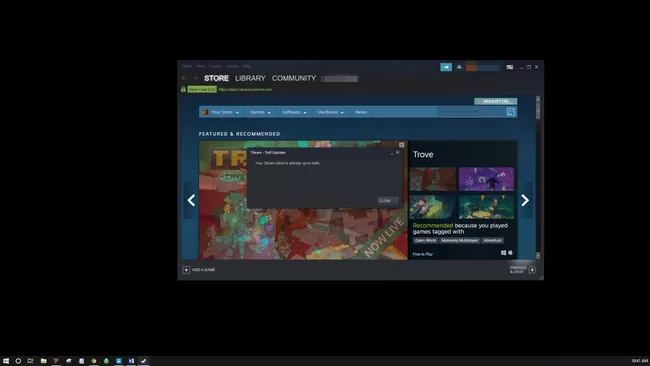
13. Попробуйте другой протокол. Обычно Стим работает через протокол пользовательских дейтаграмм (UDP). Для устранения неполадок вы можете переключить клиент Стим на использование TCP. Это надежный способ устранить любые проблемы с протоколами. Для этого щелкните правой кнопкой мыши ярлык Стим на рабочем столе и выберите «Свойства». В поле «Цель» добавьте -tcp в конец пути и выберите «ОК» или «Применить».
Важно: использование TCP может вызвать в Стим некоторые проблемы с задержкой.
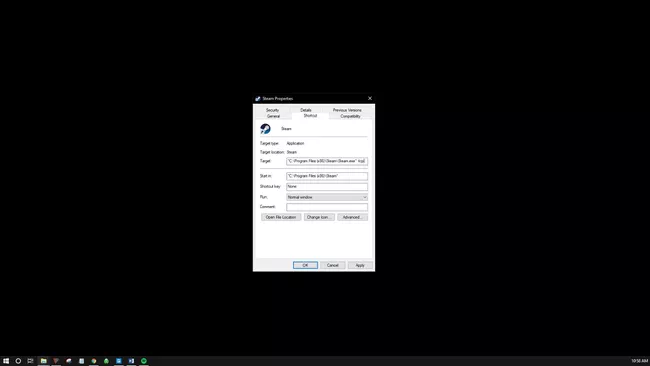
14. Исправьте Winsock.dll. Winsock позволяет программам получать доступ к сети. Если вы обнаружили, что Стим не подключается должным образом, возможно, у вас поврежден Winsock. Чтобы решить эту проблему, вы можете попробовать сторонние приложения или выполнить другие шаги по устранению неполадок.
15. Сбросьте стек TCP/IP. Если сброс настроек Winsock не помогает, вы также можете сбросить настройки стека TCP/IP. Зачастую сброс этих настроек может устранить любые проблемы с сетью. которые могут у вас возникнуть.
16. Проверьте необходимые порты для Стим. Для Стим требуется несколько портов на вашем маршрутизаторе и/или брандмауэре. Убедитесь, что порты открыты. Если они закрыты, откройте их и перезапустите приложение.
17. Переустановите Стим. Если ничего не помогает, переустановка приложения Стим может помочь исправить любые поврежденные файлы, которые мешают вам подключиться. Важно отметить, что любые игры, установленные в папке Steamapps, также будут удалены. Поэтому, если вы не хотите терять свои игры, вам нужно переместить папку Steamapps в другое место. Место хранения папки: C:Program FilesSteam. Просто скопируйте папку в другое место, затем удалите и переустановите приложение Стим.
Примечание. При удалении пользовательские настройки также удаляются. Обязательно сделайте резервную копию.
Перейти к содержанию
На чтение 2 мин Просмотров 33.8к.
Сегодня есть сбои в работе сайта и приложения онлайн-сервиса компьютерных игр и программ Стим и Steam Cloud на компьютере, андроиде, айфоне June 6, 2023

Почему не работает Steam и Steam Cloud? Где выявлены сбои?
В некоторых регионах России выявлены сбои в работе приложения онлайн-сервиса компьютерных игр и программ Стим на различных устройствах:
| Камчатский край (г. Петропавловск-Камчатский) | Челябинская область (г. Челябинск) |
| Республика Алтай (г. Горно-Алтайск) | Магаданская область (г. Магадан) |
| Красноярский край (г. Красноярск) | Республика Калмыкия (г. Элиста) |
| Тюменская область (г. Тюмень) | Орловская область (г. Орёл) |
| Нижегородская область (г. Нижний Новгород) | Забайкальский край (г. Чита) |
| Ивановская область (г. Иваново) | Ненецкий автономный округ (г. Нарьян-Мар) |
| Амурская область (г. Благовещенск) | Ульяновская область (г. Ульяновск) |
| Республика Дагестан (г. Махачкала) | Тульская область (г. Тула) |
| Белгородская область (г. Белгород) | Липецкая область (г. Липецк) |
| Кемеровская область (г. Кемерово) | Республика Карелия (г. Петрозаводск) |
| Брянская область (г. Брянск) | Республика Северная Осетия — Алания (г. Владикавказ) |
| Ставропольский край (г. Ставрополь) | Чукотский автономный округ (г. Анадырь) |
| город Москва | Ростовская область (г. Ростов-на-Дону) |
| Курганская область (г. Курган) | Республика Марий Эл (г. Йошкар-Ола) |
| Сахалинская область (г. Южно-Сахалинск) | Алтайский край (г. Барнаул) |
| Омская область (г. Омск) | Смоленская область (г. Смоленск) |
| Республика Тыва (г. Кызыл) | Псковская область (г. Псков) |
| Хабаровский край (г. Хабаровск) | Республика Адыгея (г. Майкоп) |
| Кировская область (г. Киров) | Иркутская область (г. Иркутск) |
| Курская область (г. Курск) | Ямало-Ненецкий автономный округ (г. Салехард) |
| Приморский край (г. Владивосток) | Томская область (г. Томск) |
| Ханты-Мансийский автономный округ — Югра (г. Ханты-Мансийск) | Республика Мордовия (г. Саранск) |
| Республика Башкортостан (г. Уфа) | Московская область (г. Москва) |
Узнать почему Steam не работает сегодня
Узнать о причинах сбоя можно написав в службу поддержки «Steam» по адресу: https://support.steampowered.com
На чтение 10 мин Просмотров 2к. Опубликовано 15 июля, 2022
Те, кто хочет, чтобы вещи оставались портативными, даже когда они находятся вдали от своей игровой установки, по праву установили мобильное приложение Steam. Последнее позволяет выполнить значительный объем работы, например, торговать внутриигровыми предметами на торговой площадке, встречаться с друзьями и заключать эти роскошные сделки на месте. Тем не менее, утомительная ошибка подтверждения Steam может помешать пользователям полноценно пользоваться приложением.
Хорошей новостью является то, что есть несколько мер, которые вы можете применить для устранения кода ошибки с вашей стороны. Обширное игровое сообщество ПК объединилось в этом отношении, и было предложено несколько потенциальных решений.
Поэтому мы рассмотрим все, что вы можете сделать, чтобы решить проблему сразу, не усложняя ситуацию. полная пачка. Давайте приступим к делу без лишних слов.
Содержание
- Объяснение ошибки подтверждения Steam
- 4 способа исправить ошибку подтверждения в Steam
- Повторно включить автоматическую установку времени
- Очистить кэш и хранилище приложения Steam
- Попробуйте использовать VPN
- Переустановите приложение Steam
- Заключение
Объяснение ошибки подтверждения Steam
Изображение, вы видите выше, как на самом деле проявляется рассматриваемая проблема. Тем не менее, если вы пришли сюда в поисках решения этой угрожающей проблемы, вы, вероятно, знаете, как выглядит ошибка подтверждения Steam, поэтому мы сразу перейдем к делу. Торговая площадка сообщества Steam, также обозначаемый инициалами SCM, имеет систему, в которой вы можете торговать своими внутриигровыми предметами.
Однако, прежде чем вы сможете отправить свои объявления, вам действительно нужно сделать подтверждение. Обычно это легкий шаг, который не вызывает особого беспокойства. Вы просто выбираете элементы и нажимаете кнопку подтверждения.
В нормальных условиях процесс занимает пару секунд, но здесь это не так. Как только вы попытаетесь совершить сделку, на экране появится подсказка Ошибка подтверждения Steam.
Описание ошибки: “При выполнении этого действия возникла проблема. Повторите попытку позже.”
Поэтому ситуация, которая возникает, не может не вызывать разочарования. Вы действительно хотите пройти через этот этап своего времени, проведенного в Steam, как можно быстрее, но эта проблема мешает этому.
Давайте посмотрим в следующем разделе, как разным людям удавалось решить проблему на лету без особых усилий.
4 способа исправить ошибку подтверждения в Steam
Субтитры, подробно описанные выше, расскажут вам обо всех различных способах решения ошибки подтверждения проблема в Steam. Обязательно применяйте каждый из перечисленных методов, пока не достигнете желаемых результатов.
Повторно включить автоматическую установку времени
Окончательное исправление ошибки подтверждения Steam , которое мы& #8217;мне удалось найти простой переключатель на вашем мобильном телефоне, который нужно щелкнуть, и все.
Похоже, что проблема с часовым поясом, связанная с вашим телефоном, приводит к беспорядку в разделе подтверждения. Торговая система на Торговой площадке сообщества Steam сильно зависит от времени, поэтому для оптимальной работы эта функция вашего мобильного телефона должна быть на высоте.
Чтобы убедиться, что ничего не изменилось, просто зайдите в ’Настройки” и найдите пункт “Установить время автоматически” параметр в “Дата и время” раздел. Скорее всего, она будет включена по умолчанию, так что вам нужно будет отключить эту функцию, немного повозиться со временем и снова включить последнюю, так что ваш телефон сейчас показывает правильное время. О, и, пожалуйста, убедитесь, что приложение Steam в это время закрыто.
Как только вы со всем этим разберетесь, снова запустите приложение Steam, обновите свои списки, если нужно, и подтвердите выбор, чтобы двигаться вперед.
Существует большая вероятность того, что вы решите проблему почти мгновенно, учитывая проверенный характер этого потенциального решения. Однако в случае, если сообщение об ошибке по-прежнему будет постоянно появляться, вам придется попробовать некоторые другие исправления, которые мы выбрали в этом руководстве.
Очистить кэш и хранилище приложения Steam
Некоторым игрокам удалось заставить торговую систему Steam работать, просто внедрив эта простая стратегия очистки кеша и данных приложения. Если есть шанс, что проблема с ошибкой подтверждения исчезнет после принятия этой возможной меры по исправлению ошибок, вы должны использовать ее, не задумываясь.
Мы опишем, как вы можете это сделать, в шагах, описанных выше. Убедитесь, что вы тщательно следуете предоставленным инструкциям для достижения наилучших результатов. Прежде чем мы начнем, обратите внимание, что следующие рекомендации предназначены специально для телефонов Redmi. При этом основы метода более или менее идентичны для каждого устройства Android.
- Первый шаг — открыть приложение Google Play Store на смартфоне Android. Вы можете сделать это любым удобным для вас способом, либо с главного экрана, либо путем поиска утилиты по отдельности. После этого найдите раздел “Приложения” section.
- Нажав на “Приложения” приведет вас на другую страницу. Нажмите “Управление приложениями” здесь, чтобы перейти к следующему шагу.
- После предыдущего шага вы попадете на страницу, где будут перечислены все существующие приложения. Найдите здесь установленное приложение Steam и нажмите на него, чтобы перейти к следующему шагу.
- На этом предпоследнем шаге найдите кнопку с надписью «Очистить данные».& №8221; Это то, что обязательно должно быть на вашем телефоне, независимо от марки и модели.
- После нажатия “Очистить данные” выберите “Очистить все данные” и вы скоро закончите.
Отлично идет до сих пор! Сейчас лучше всего перезагрузить устройство Android и убедиться, что изменения применяются ко всем компонентам. Когда устройство снова загрузится, попробуйте запустить Steam и проверьте, выдает ли программа по-прежнему сообщение об ошибке подтверждения в разделе торговли приложения.
В разделе случае, если он все еще делает это, к сожалению, продолжайте читать, чтобы искать другие потенциальные решения. Вы обязательно доберетесь до цели в свое время, так что пока не теряйте надежды.
Попробуйте использовать VPN
Следующий шаг после очистки кеша и данных вашего приложения Steam — попробовать используя функционирование сети виртуального протокола или VPN — как его любят называть большинство людей — для подключения к Steam. Это особенно рекомендуется в том случае, если в вашем распоряжении нет другого подключения к Интернету и вы не можете попытаться подключиться к последнему в надежде устранить подтверждение ошибку..
На мобильных платформах нет недостатка в первоклассном программном обеспечении VPN, как платном, так и бесплатном, поэтому вам не составит труда выбрать качественное. Мы настоятельно рекомендуем использовать SuperVPN Fast VPN Client из магазина Google Play для получения быстрых, эффективных и надежных результатов, ничего не платя. Это бесплатное программное обеспечение является самым надежным, которое мы смогли найти после тщательного тестирования множества различных VPN.
Установив надежное VPN-соединение на своем мобильном телефоне, попробуйте запустить Steam и войти в раздел торговли, чтобы увидеть, появляется ли на экране рассматриваемая ошибка. Существует большая вероятность того, что проблема исчезнет просто так, теперь, когда вы подключили VPN для игры.
Однако, если эфирное раздражение все же удастся вернуться на свой экран, вы также можете отключить VPN и попробовать окончательное возможное решение, которое мы записали для вас заранее.
Переустановите приложение Steam
Возможность восстановления правильной работы приложения Steam кажется низкой, если вы пробовал все, что можно снимать, но, похоже, ничего не работает. Тем не менее, осталось принять еще одну меру, которая оказалась наиболее окончательным исправлением ошибки подтверждения Steam после очистки кеша и данных приложения.
Последний заключается в том, чтобы сначала удалить приложение, а затем снова вернуть его на свой мобильный телефон. Судя по тому, что мы можем собрать, это решает проблему почти сразу.
Приложение Steam не имеет непомерно большого размера файла, поэтому вы сможете снова загрузить его в свою систему в свое время. Размер файла приложения составляет где-то 2 МБ, что не более чем скудно в целом независимо от мобильной платформы.
Нет другого выхода, кроме как пройти через время загрузки и вернуться к торговле в Steam. Некоторая проблема в оптимизации вашей копии приложения может привести к тому, что вы столкнетесь с рассматриваемой проблемой. Единственный способ облегчить эту ситуацию — полностью избавиться от Steam на вашем телефоне.
Вы можете удалить приложение изначально на своем телефоне Android и iOS, а также из Google Play Store или App Store — в зависимости от того, что вам нравится. Как только вам, наконец, удастся удалить приложение, перейдите к его установке еще раз. Подождите, пока установка завершится, а затем запустите дочернее приложение знаменитого лаунчера Valve, чтобы проверить, можете ли вы сейчас торговать с комфортом.
Существует большая вероятность того, что возникшая проблема перестанет существовать после этого. применения этого потенциального решения. Дайте нам знать, принесет ли переустановка какие-либо плоды для вас или нет, чтобы другие пользователи могли извлечь пользу из вашего отзыва.
Заключение
Steam от Valve настолько популярен, насколько это возможно, когда он ограничивается лучшими средствами запуска игр в области компьютерных игр. Программное обеспечение содержит огромный каталог игр и может стать идеальной платформой для онлайн-игр в зрелом возрасте технологий 2022 года. С момента своего первоначального выпуска 18 лет назад Steam не проявлял никаких признаков замедления с точки зрения прогресс и продвижение.
Компания даже выпустила собственную портативную игровую консоль, которая будет жестко конкурировать с Nintendo Switch. В настоящий момент этот бренд рисует совершенно блестящее будущее, и невозможно сказать, что люди наверху приготовят дальше.
Steam — нет. только средство запуска игр — это также витрина, которая позволяет вам без проблем открывать, покупать и даже пробовать игры из библиотеки, содержащей более 50 000 наименований.
Объедините это с распродажами, предложениями и скидками, которые время от времени устраивает магазин Steam, и вы получите лучшую платформу, на которой вы сможете честно заняться компьютерными играми.
Социальные функции, относящиеся к общему игровому процессу, которые обычно предлагает Steam, — еще одна изюминка знаменитого средства запуска игр. Изящные маленькие функции, такие как Steam Overlay, также очень удобны, когда дело доходит до этого.
Разработчики даже расширили свой режим работы на мобильные платформы, такие как Android, iOS и даже ChromeOS. Вы определенно будете иметь преимущество, пытаясь перемещаться по магазину Steam, не выходя из своего мобильного телефона, когда появляются предложения, а время истекает. Помимо этого огромного удобства, создатели даже уступили место еще одной первоклассной функции, и она действительно поражает игроков с самого начала.
Через приложение Steam можно обменять свои внутриигровые предметы на популярные игры, такие как CS: GO. Если вы хотите заранее позаботиться об этих бизнес-транзакциях и сразу же приступить к делу, как только получите компьютер, мобильное приложение Steam — ваш лучший выбор.
С учетом сказанного, относительно недавняя проблема, связанная с ошибкой подтверждения Steam , представляет собой настоящую проблему, которая не собирается исчезать сама по себе в ближайшее время.
Однако, как мы& #8217;ve расшифровал проблему в написанном под рукой, есть множество способов, которыми вы можете попытаться решить проблему со своей стороны, при условии, что вы готовы приложить усилия. Отключение и включение функции “Установить время автоматически” функция на вашем мобильном телефоне и возврат к приложению Steam в большинстве случаев помогает. Однако в случае, если эта мера не принесет результатов, не стесняйтесь попробовать остальные описанные исправления.
Сообщите нам в разделе комментариев, работает ли наконец ваше приложение Steam. уже в полном объеме. Как всегда, eXputer желает вам удачи!
- Прежде чем идти: ИСПРАВЛЕНО: код ошибки Xbox 80153048.

![Как исправить ошибку подтверждения Steam [2022]](https://votguide.ru/wp-content/uploads/2022/07/316c6cdf567bbc34197223a4bb01bb5f.png)
![Как исправить ошибку подтверждения Steam [2022]](https://votguide.ru/wp-content/uploads/2022/07/a6c1014a317ab1a56c9db9446296487a.png)
![Как исправить ошибку подтверждения Steam [2022]](https://votguide.ru/wp-content/uploads/2022/07/552e5853e65676929155b9ba09566215.png)
![How To Исправить ошибку подтверждения Steam [2022]](https://votguide.ru/wp-content/uploads/2022/07/9ed1d488a7ba754f7ff6538b6156cd1f.png)